- ubuntu12.04环境下使用kvm ioctl接口实现最简单的虚拟机
- Ubuntu 通过无线网络安装Ubuntu Server启动系统后连接无线网络的方法
- 在Ubuntu上搭建网桥的方法
- ubuntu 虚拟机上网方式及相关配置详解
CFSDN坚持开源创造价值,我们致力于搭建一个资源共享平台,让每一个IT人在这里找到属于你的精彩世界.
这篇CFSDN的博客文章Navicat for SQLite安装使用教程 附安装包由作者收集整理,如果你对这篇文章有兴趣,记得点赞哟.
navicat for sqlite安装教程+安装包 。
百度网盘下载:
链接: https://pan.baidu.com/s/1o5oprz18eenkbbl5jmhwoq 。
提取码: qwk9 。
1、在本站下载并解压,可得到navicat150_sqlite_cs_x64.exe源程序以及注册机 。

2、双击源程序开始安装,点击同意安装软件协议 。
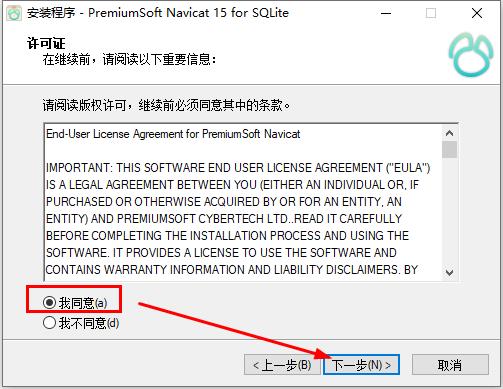
3、选择软件安装路径,默认即可 。
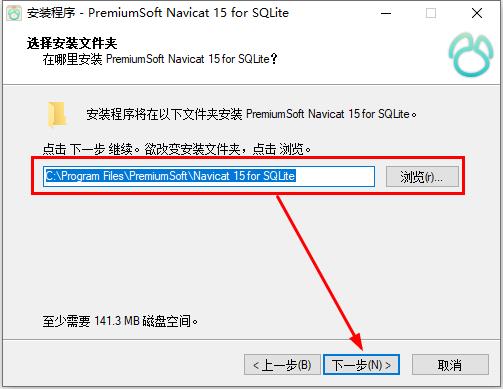
4、选择桌面快捷方式 。
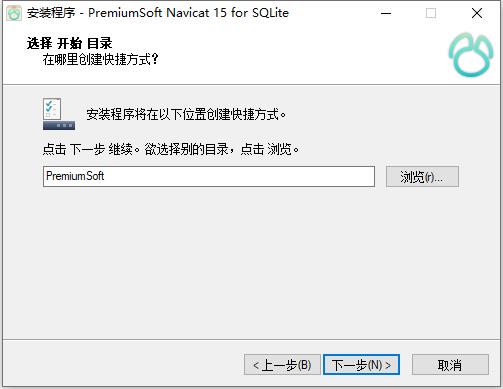
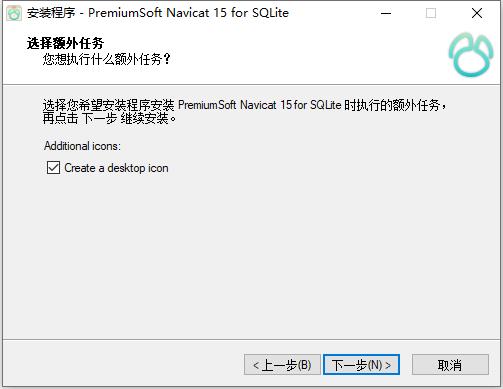
5、耐心等待安装 。
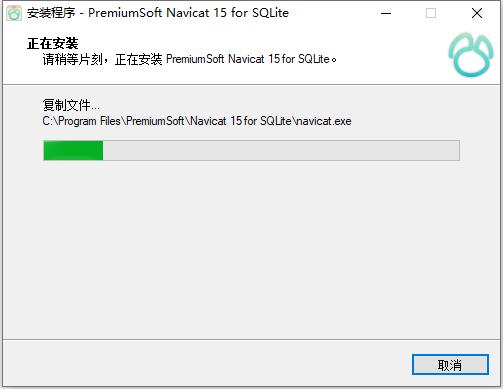
6、安装完成,退出向导 。
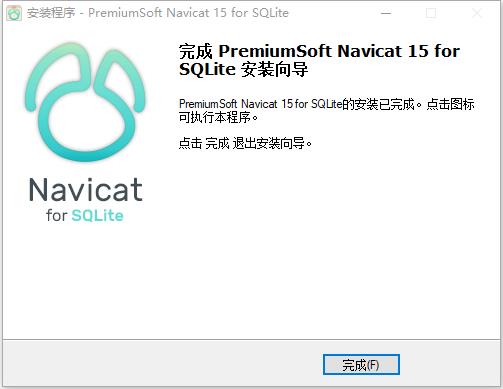
7、将注册机文件夹中的文件复制到安装目录下替换,打开注册机,选择sqlite,然后点击patch按钮,提示navicat. exe -x64-> 。
cracked!点击确定,先不要退出注册机 。
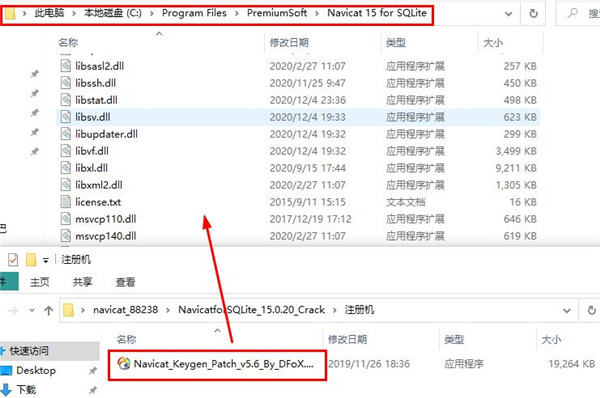
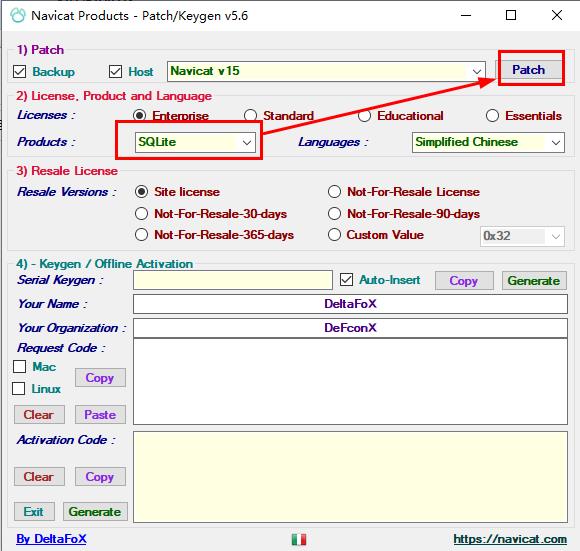
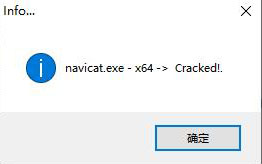
8、运行软件,出现以下界面,点击注册,进入注册界面 。
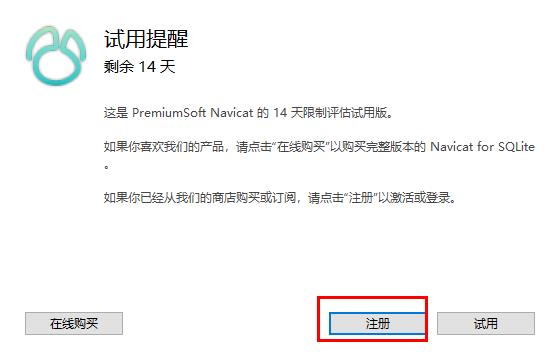
9、点击注册机generate生成按钮,将生成的注册序列号复制到窗口中,点击激活,如图所示 。
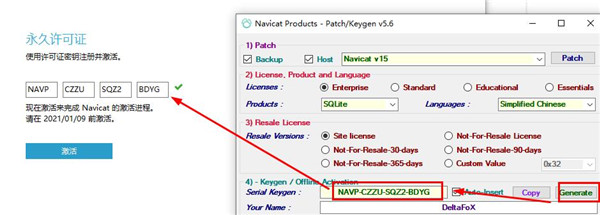
10、出现以下提示,点击手动激活 。
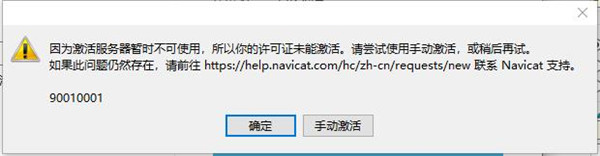
11、将软件中的请求码复制到注册机如下位置,点击下方的generate生成新的激活码,激活码生成并自动填充到软件中,点击下方的激活按钮 。
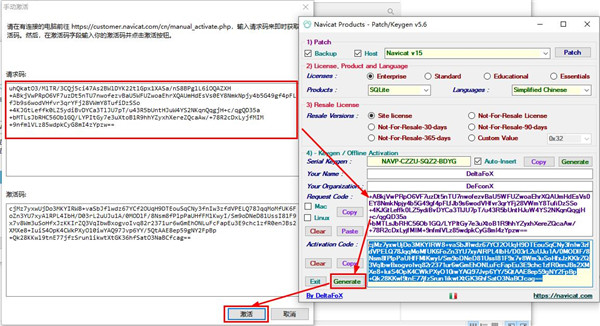
12、以上就是navicat for sqlite所有激活教程,程序以完美激活,可以免费使用.
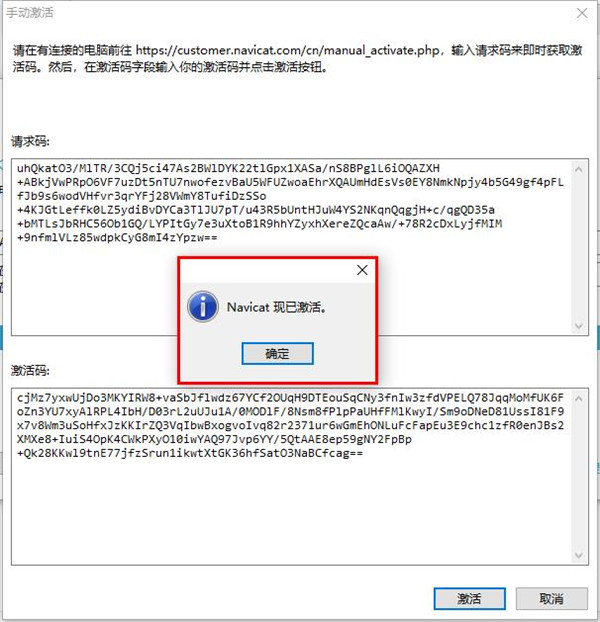
13、此时我们打开软件可以发现软件已经完成.
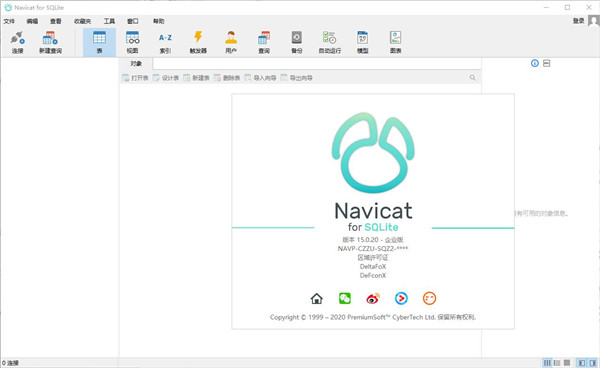
navicat for sqlite使用教程 。
1、资料库 要开始使用服务器对象,您应该创建并打开一个连接。在“连接”窗口的“常规”选项卡中设置的数据库文件被命名为主数据库。 附加数据库文件 在导航窗格中,右键单击连接,然后选择附加数据库。 在弹出窗口中输入数据库属性。 分离数据库 在导航窗格中,右键单击一个附加数据库,然后选择“分离数据库”。 加密主数据库 在“导航”窗格中,右键单击主数据库,然后选择“加密数据库”。 在弹出窗口中输入密码。 解密主数据库 在导航窗格中,右键单击主数据库,然后选择解密数据库。 在对话框窗口中确认解密。 查看sqlite_master表 在导航窗格中,右键单击数据库,然后选择查看主表。 sqlite_master表在表查看器中打开。 2、tables 表是包含数据库中所有数据的数据库对象。表格是一组行和列,它们的交集是字段。在主窗口中,单击“表表”以打开表对象列表。 您可以通过右键单击“对象”选项卡中的表来创建表快捷方式,然后从弹出菜单中选择“创建打开的表快捷方式”。此选项用于为您提供一种方便的方式来打开表以直接输入数据,而无需激活navicat主窗口。 要清空表,请右键单击所选表,然后从弹出菜单中选择“清空表”。 表设计师 表格设计器是用于表格的基本navicat工具。它使您可以创建,编辑和删除表的字段,索引,外键等。 在“字段”选项卡中,可以通过选择“编辑”->“查找”或按ctrl+f来搜索字段名称。 注意:设计器中的选项卡和选项取决于服务器版本。 表格浏览器 打开表时,表查看器将数据显示为网格。数据可以两种方式显示:网格视图和表单视图。有关详细信息,请参见数据查看器。 3、观看次数 视图允许用户访问一组表,就好像它是单个表一样。您可以使用视图来限制对行的访问。在主窗口中,单击“视图视图”以打开视图对象列表。 您可以通过右键单击“对象”选项卡中的视图来创建视图快捷方式,然后从弹出菜单中选择“创建打开的视图快捷方式”。此选项用于为您提供一种方便的方法,使您无需激活navicat主窗口即可直接打开视图。 查看设计师 view designer是用于处理视图的基本navicat工具。您可以在“定义”选项卡中将视图定义编辑为sql语句(它实现的select语句)。要自定义编辑器的视图并查找更多用于sql编辑的功能,请参见sql编辑器以获取详细信息。如果要将sql语句从sql文件加载到编辑器,则可以选择“文件”->“导入sql”。 preview 预览视图的数据。 explain 显示视图的查询计划。 sql builder 直观地构建视图。它允许您在不了解sql的情况下创建和编辑视图。有关详细信息,请参见sql builder。 beautify sql 美化sql 在编辑器中使用beautify sql设置格式化代码。 提示:通过选择查看->结果->在编辑器下显示或在新页面中显示,您可以选择在编辑器下方或新选项卡中显示预览结果。 查看查看器 打开视图时,“ view viewer”将数据显示为网格。数据可以两种方式显示:网格视图和表单视图。有关详细信息,请参见数据查看器。 4、其他物件 navicat还允许您管理其他sqlite对象:索引和触发器。 在主窗口中,单击主工具栏中的相应按钮以打开对象列表。 5、维护对象 navicat提供了用于维护sqlite对象的完整解决方案。 在主窗口中,在“导航”窗格或“对象”选项卡中选择对象。 右键单击选定的对象。 选择“维护”,然后从弹出菜单中选择一个“维护”选项。 结果显示在弹出窗口中。 数据库: 分析数据库 收集有关数据库的统计信息。 真空数据库 重建数据库文件。 它仅适用于主数据库。 重新索引数据库 删除并重新创建数据库中的所有索引。 表: 分析表 收集有关表内容的统计信息。 重新索引表 删除并重新创建表的所有索引。 获取行数 计算表中的行数。 指数: 重新索引 删除并重新创建索引。 6、sqlite用户管理 注意:默认情况下,sqlite数据库不需要用户身份验证(无需身份验证的数据库)。 创建用户后,该数据库将被标记为需要身份验证(需要身份验证的数据库)。 然后,用户在连接数据库文件时需要提供用户名和密码。 一般性质 用户名 定义用户帐户的名称。 密码 指定用户的登录密码。 确认密码 重新输入登录密码。 管理员 选中此选项可为用户授予管理员特权.
到此这篇关于navicat for sqlite安装教程 附安装包的文章就介绍到这了,更多相关navicat for sqlite破解内容请搜索我以前的文章或继续浏览下面的相关文章希望大家以后多多支持我! 。
原文链接:https://blog.csdn.net/chixiguabutuzhi/article/details/116518414 。
最后此篇关于Navicat for SQLite安装使用教程 附安装包的文章就讲到这里了,如果你想了解更多关于Navicat for SQLite安装使用教程 附安装包的内容请搜索CFSDN的文章或继续浏览相关文章,希望大家以后支持我的博客! 。
我正在做一个关于代码学院的教程,我在这里收到一个错误,说“看起来你的函数没有返回‘唉,你没有资格获得信用卡。资本主义就是这样残酷。’”当收入参数为 75 时。”但是该字符串在控制台中返回(由于某种原因
我正在阅读 Go 的官方教程,但很难理解 Channel 和 Buffered Channels 之间的区别。教程的链接是 https://tour.golang.org/concurrency/2和
就目前而言,这个问题不适合我们的问答形式。我们希望答案得到事实、引用资料或专业知识的支持,但这个问题可能会引发辩论、争论、投票或扩展讨论。如果您觉得这个问题可以改进并可能重新打开,visit the
关闭。这个问题是off-topic .它目前不接受答案。 想改进这个问题? Update the question所以它是on-topic对于堆栈溢出。 9年前关闭。 Improve this que
已关闭。此问题不符合Stack Overflow guidelines 。目前不接受答案。 要求我们推荐或查找工具、库或最喜欢的场外资源的问题对于 Stack Overflow 来说是偏离主题的,因为
作为 iOS 新手,有大量书籍可以满足学习基础知识的需求。现在,我想转向一些高级阅读,例如 OAuth 和 SQLite 以及动态 API 派生的 TableView 等。您可以推荐任何资源吗? 最佳
就目前而言,这个问题不适合我们的问答形式。我们希望答案得到事实、引用资料或专业知识的支持,但这个问题可能会引发辩论、争论、投票或扩展讨论。如果您觉得这个问题可以改进并可能重新打开,visit the
关闭。这个问题是opinion-based .它目前不接受答案。 想要改进这个问题? 更新问题,以便 editing this post 可以用事实和引用来回答它. 关闭 8 年前。 Improve
关闭。这个问题不符合Stack Overflow guidelines .它目前不接受答案。 我们不允许提问寻求书籍、工具、软件库等的推荐。您可以编辑问题,以便用事实和引用来回答。 关闭 8 年前。
前言 很多同学都知道,我们常见的CTF赛事除了解题赛之外,还有一种赛制叫AWD赛制。在这种赛制下,我们战队会拿到一个或多个服务器。服务器的连接方式通常是SSH链接,并且可能一个战队可能会同时有
Memcached是一个自由开源的,高性能,分布式内存键值对缓存系统 Memcached 是一种基于内存的key-value存储,用来存储小块的任意数据(字符串、对象),这些数据可以是数据库调用、A
Perl 又名实用报表提取语言, 是 Practical Extraction and Report Language 的缩写 Perl 是由 拉里·沃尔(Larry Wall)于19
WSDL 是 Web Services Description Language 的缩写,翻译成中文就是网络服务描述语言 WSDL 是一门基于 XML 的语言,用于描述 Web Services 以
关闭。这个问题不满足Stack Overflow guidelines .它目前不接受答案。 想改善这个问题吗?更新问题,使其成为 on-topic对于堆栈溢出。 6年前关闭。 Improve thi
我正在寻找解释在 WPF 中创建自定义用户控件的教程。 我想要一个控件,它结合了一个文本 block 、一个文本框和一个启动通用文件打开对话框的按钮。我已经完成了布局,一切都连接好了。它有效,但它是三
就目前而言,这个问题不适合我们的问答形式。我们希望答案得到事实、引用资料或专业知识的支持,但这个问题可能会引发辩论、争论、投票或扩展讨论。如果您觉得这个问题可以改进并可能重新打开,visit the
我接近 fourth page of the Django tutorial 的开始看着vote查看,最后是这样的: # Always return an HttpResponseRedirect a
就目前而言,这个问题不适合我们的问答形式。我们希望答案得到事实、引用资料或专业知识的支持,但这个问题可能会引发辩论、争论、投票或扩展讨论。如果您觉得这个问题可以改进并可能重新打开,visit the
是否有任何好的 Qt QSS 教程,或者在某个地方我可以看到样式小部件的示例?如果某处可用,我想要一些完整的引用。除了有关如何设置按钮或某些选项卡样式的小教程外,我找不到任何其他内容。 最佳答案 Qt
就目前而言,这个问题不适合我们的问答形式。我们希望答案得到事实、引用或专业知识的支持,但这个问题可能会引起辩论、争论、投票或扩展讨论。如果您觉得这个问题可以改进并可能重新打开,visit the he

我是一名优秀的程序员,十分优秀!